「カエレバ」とは
「カエレバ」とは、1つの商品に対してAmazon、楽天市場、Yahoo!ショッピングなどの複数のネットショップリンクをまとめて表示できる無料ツールです。
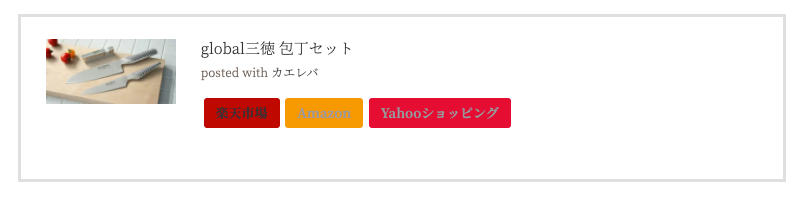
このように「カエレバ」で作成された商品リンクは、訪問者がいつも使っているショッピングサイトを選択して商品ページに飛ぶことができるため、アフィリエイトをしている方ならば是非利用したいツールですよね◎
ちなみに同じようなツールで「Rinker」というものもあります。
こちらは
・WordPressを利用している(WordPress専用のプラグインのため)
・Amazonアソシエイトの審査に合格してアクセスキーとシークレットキーを取得している
この2つが必須条件になります。
上記の条件を満足さなければ「Rinker」を使用することはできないため
WordPress以外のサイトやAmazonアソシエイトの審査に受からない場合は「カエレバ」を利用するのをおすすめします。
カエレバを利用するにあたっての下準備
カエレバを使用するためにはAmazonや楽天、Yahoo!ショッピングなどと提携しておく必要があります。
Amazon
Amazonでアフィリエイトを行う場合は、成功報酬料率が1番高い「Amazonアソシエイト」か「もしもアフィリエイト」のどちらかを選択する方が多いと思います。
ここからはこの2つのメリット・デメリットを少しご紹介していきますね。
● Amazonアソシエイト
まず、Amazonアソシエイトの1つ目のメリットは報酬の確定が早いことです。
もしもアフィリエイトの場合、報酬が確定するのが早くても1ヶ月はかかりますがAmazonアソシエイトの場合は即時に反映されます。
そして2つ目は報酬の支払い方法をAmazonギフトか銀行振込のどちらかで選べることです。
Amazonギフトで受け取る場合は報酬が500円から、銀行振込の場合は報酬が5,000円から申請することができます。
しかし報酬の申請をするごとに300円の手数料がかかること、他のASPに比べ審査が通りづらいことがデメリットとして挙げられます。
● もしもアフィリエイト
こちらのメリットは報酬申請時の手数料はもしもアフィリエイトが負担してくれるということです。
申請できる金額もAmazonアソシエイトだと5000円からですが、こちらは1000円から申請することができます。
また比較的審査が通りやすいと言われているので初心者の方でもアフェリエイトを始めやすいと思います。
一方デメリットとしてはW報酬の対象外になるということです。
もしもアフィリエイトにはW報酬制度という、通常の報酬に加えて報酬の確定時に10%のボーナスが加算される制度があります。
しかしAmazonはこれが対象外になるので、たとえAmazonで商品を紹介して売り上げをあげたとしてもW報酬は得られません。
● 2つを比べてみて
Amazonアソシエイトでの申請は5000円以上からしかできない上、手数料がかかることに対して、
もしもアフィリエイトは1000円から手数料無料で申請できるのでこちらは報酬の面ではほとんど損がありません。
気になる報酬率も2つに差はなく全く同じになっているのでメリット・デメリットを踏まえても
「もしもアフィリエイト」を選んだ方がお得だといえます。
楽天
楽天でアフィリエイトを行う場合は「楽天アフィリエイト」か「もしもアフィリエイト」が報酬料率が1番高いです。
楽天アフィリエイトは月間5000ポイント以上の成果報酬がない限り、銀行振込などに対応しておらずポイントしか獲得できません。(現金化できたとしても振込手数料がかかります)
対して、もしもアフィリエイトは手数料が無料なうえ現金で振込みしてくれます。
Amazonと同じく報酬率はどちらも同じなのでもしもアフィリエイトの方がお得だといえます。
Yahoo!
Yahoo!ショッピングの広告アフィリエイトを取扱っているASPは「もしもアフィリエイト」と「バリューコマース」の2社しかありません。
報酬料率はもしもアフィリエイトが0.77%、バリューコマースが1%なのでバリューコマース経由をおすすめします。
提携したアフィリエイトのIDを調べる
提携が完了したらそれぞれのアフィリエイトIDを調べ「カエレバ」に登録していきます。
ここではもしもアフィリエイト(Amazon、楽天)とバリューコマース(Yahoo!)
のIDの調べ方をご紹介していきます。
もしもアフィリエイトの調べ方
楽天アフィリエイトのIDの調べ方を例に手順を説明していきます。
まずもしもアフィリエイトのトップページから「プロモーション検索」を選択。
その中の「提携中プロモーション」をクリックします。
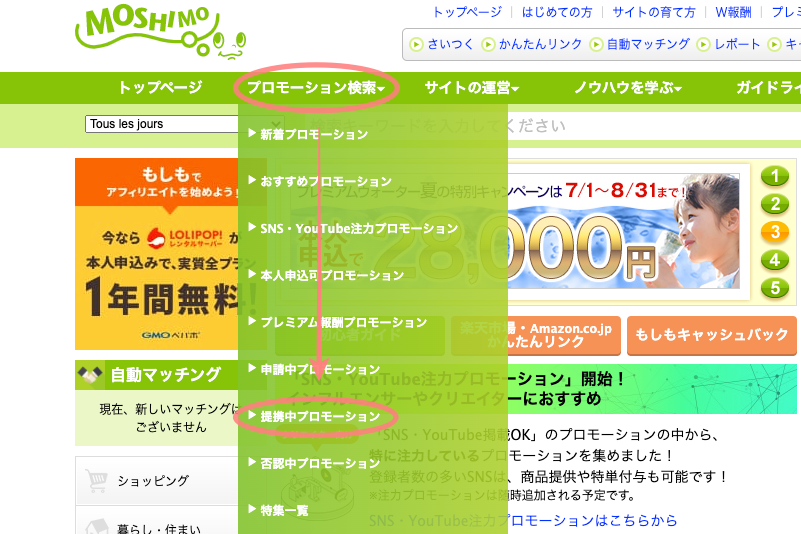
右上の「広告リンク取得」をクリックします。
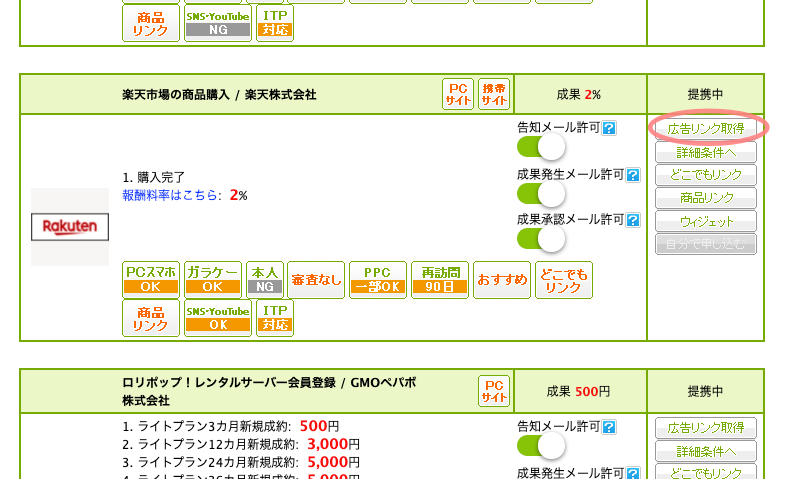
バナーを選び「id=」のあとの数字をメモしておきます。
これが楽天アフィリエイトのIDです。
AmazonアフィリエイトのIDも同様の手順で調べておいてください。
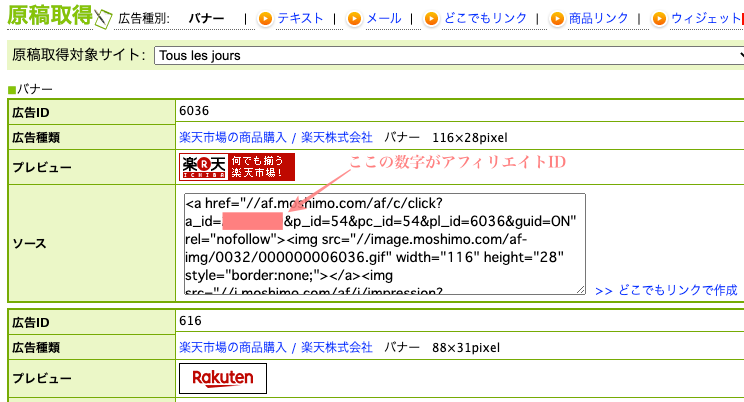
バリューコマースの調べ方
バリューコマースでは「sid」と「pid」を調べる必要があります。
まず、トップページの広告を選択し、「提携状況」から「提携済み」をクリックします。
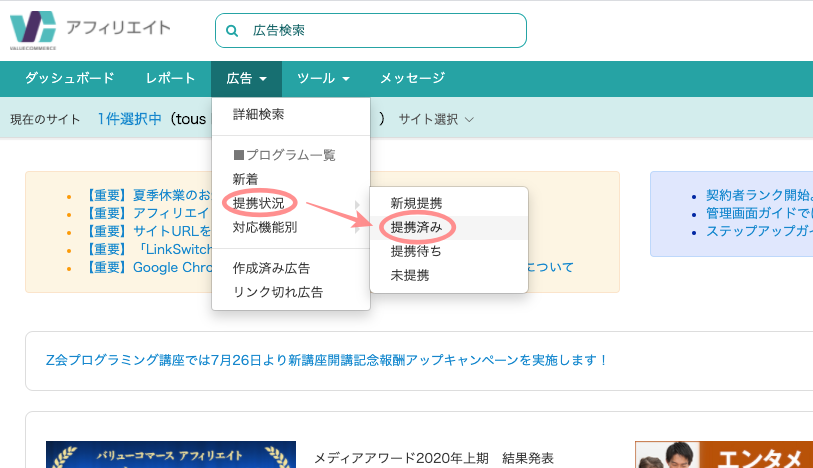
Yahoo!ショッピングの「広告素材を選ぶ」をクリックします。
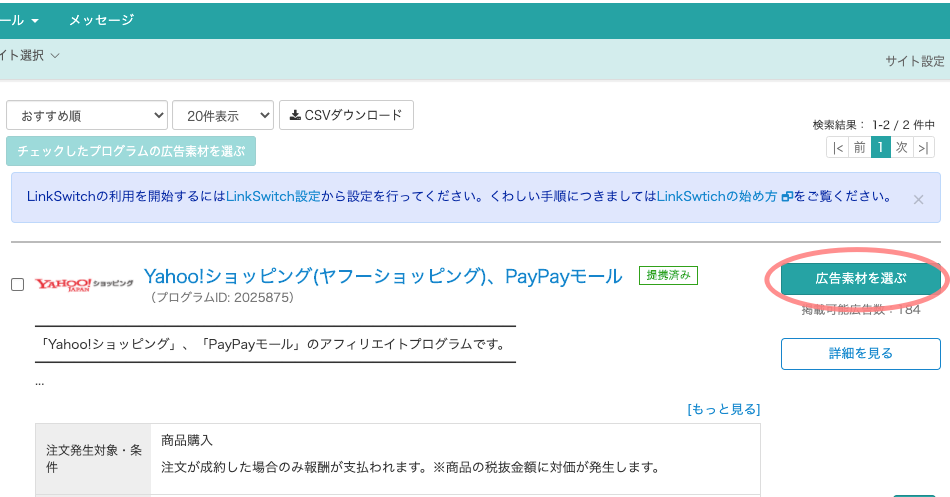
画面の左側にある「MyLink」にチェックをいれ「再検索」をクリックします。
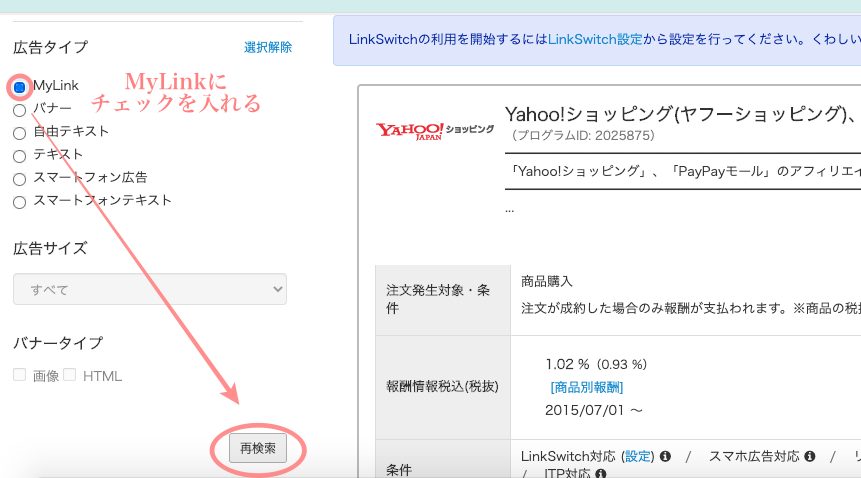
ページを少し下にスクロールすると「MyLink」という項目があるので、❶の「広告主のサイトを見る」をクリックします。
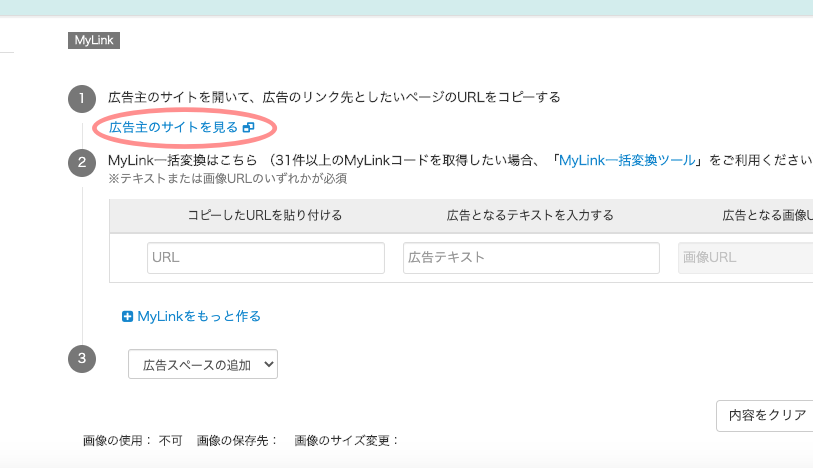
すると別タブでYahoo!ショッピングのサイトが開くので、そのページのURLをコピーします。
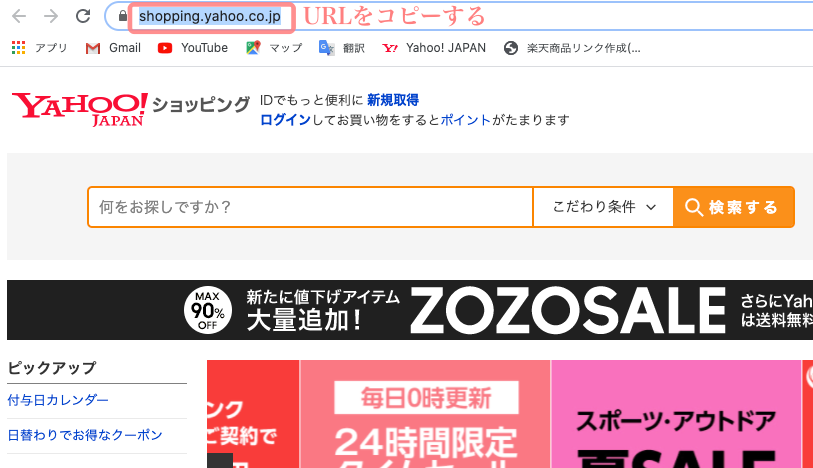
元のページに戻り
「コピーしたURLを貼り付ける」という欄に先ほどコピーしたURLをペースト、
「広告となるテキストを入力する」という欄には「サンプル」と記入して
「MyLinkコードを取得」をクリックします。
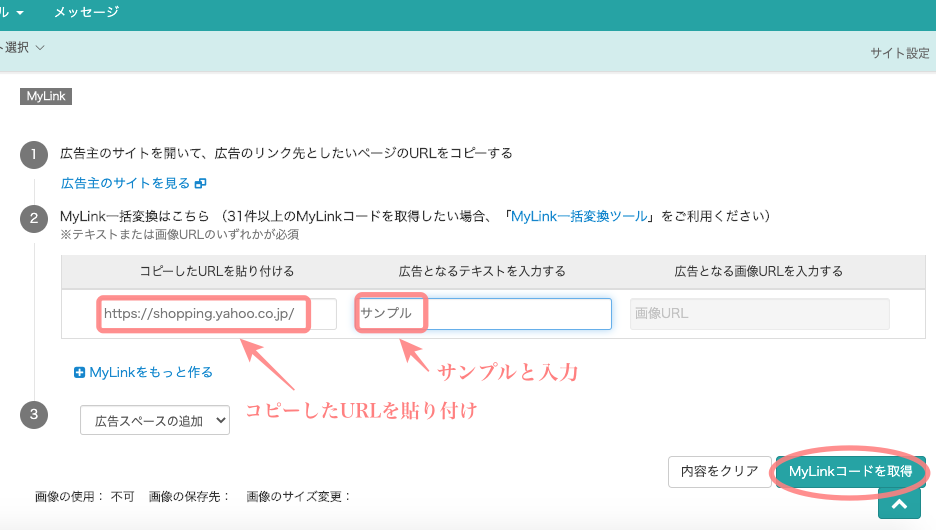
MyLinkコードが出てきます。
その中の「sid=」の後の数字と「pid=」の数字をメモしておきます。
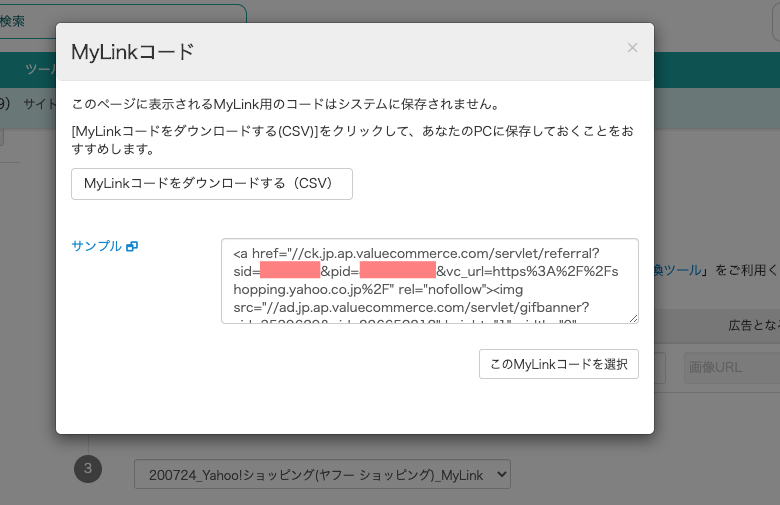
これで終了です。
カエレバにIDを登録する
それではカエレバにIDを登録していきます。
まずこちらをクリックして「カエレバ」の公式サイトを開きます。
下の方へスクロールすると「ユーザーデータ入力」という項目があるのでそこに先程調べたIDをそれぞれ入力していきます。
その前に「利用上の注意・禁止事項」があるのでここはしっかり読んでおきましょう。
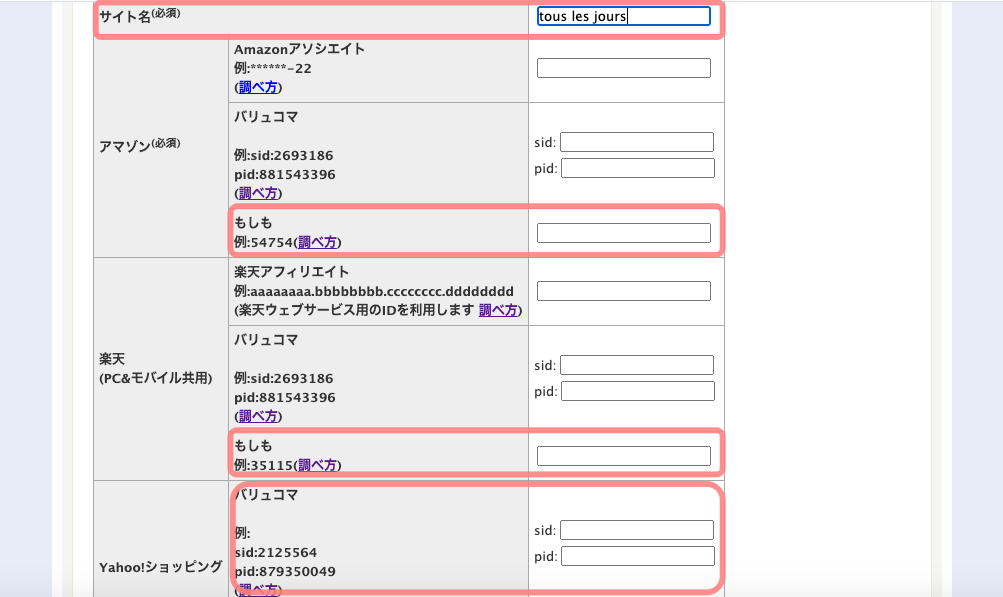
IDを入力したら下の方にある「保存」ボタンを押して初期登録は終了です。
カエレバ入力データの保存方法
初期登録が終わったら、データの保存をしておきましょう。
先程入力したユーザーデーター入力の項目のところに
「登録データバックアップ&バックアップデーター復活」というリンクがあるのでクリックする。
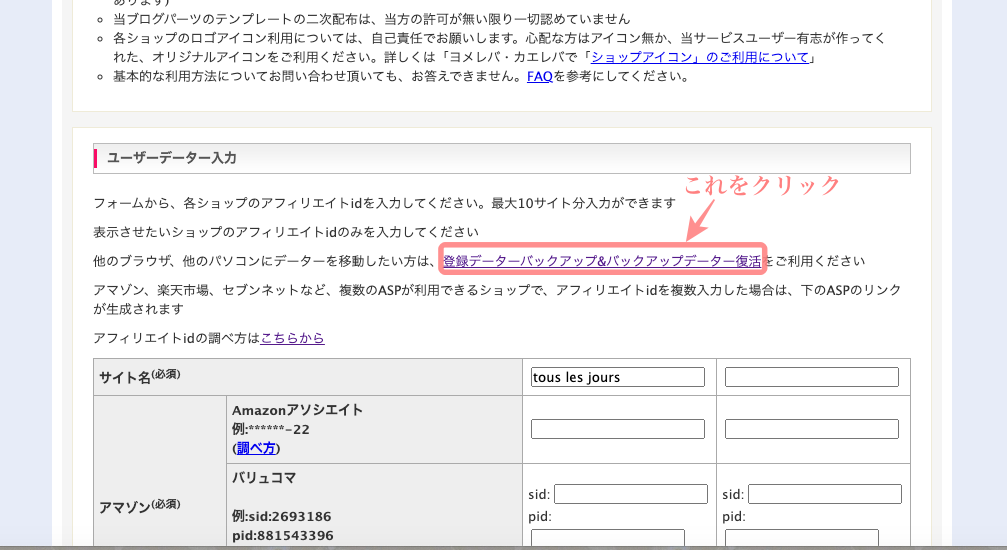
表示されるコードをコピーし、メモなどに自分で保存しておきます。
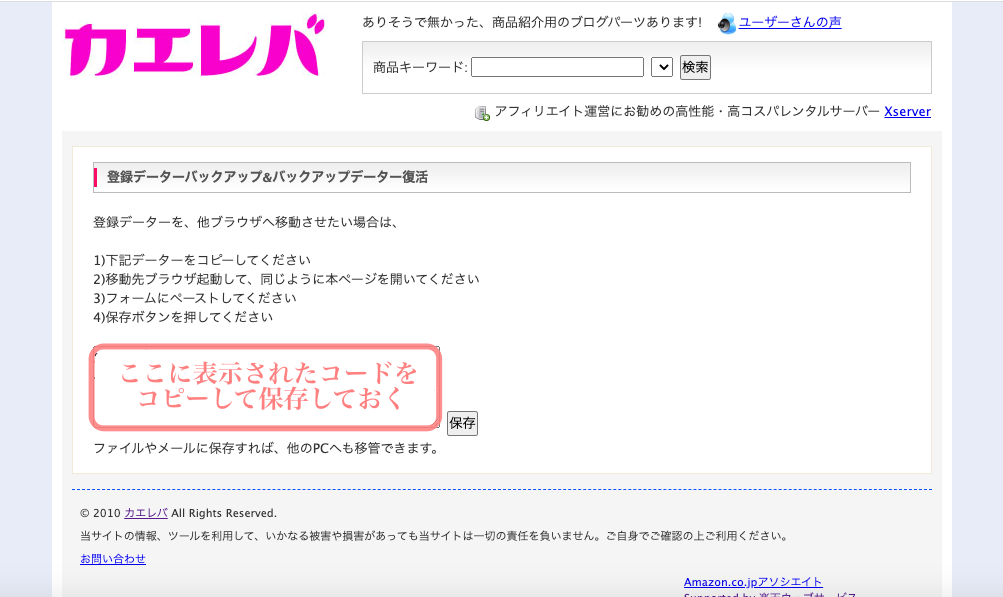
復活させる場合は説明にしたがって、保存していたコードを内容を張り付け保存を押せば◎
PCを新しくする際や、ブラウザを変える際に初期設定が全て消えてしまうので、これをしておくことで再度一から入力し直すといったことをしなくてもいいので安心です。
最後に
今回は「カエレバ」の初期設定方法のご紹介でした。
初めは提携をしたりアフィリエイトIDを調べたりと少し面倒かもしれませんが
初期設定をしてしまえばとても便利なツールなのでぜひ頑張ってやってみてくださいね☺︎
最後までご覧いただきありがとうございました。
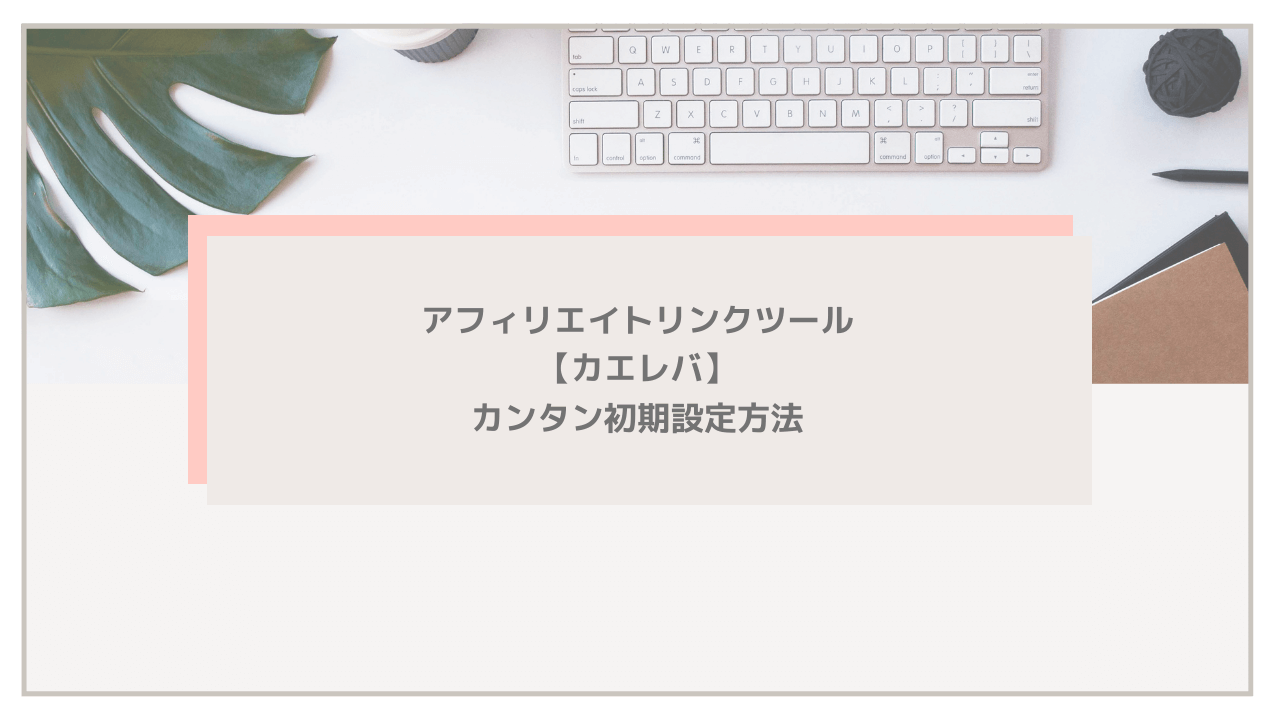
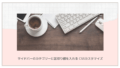
comment